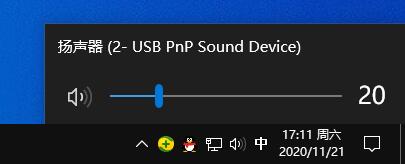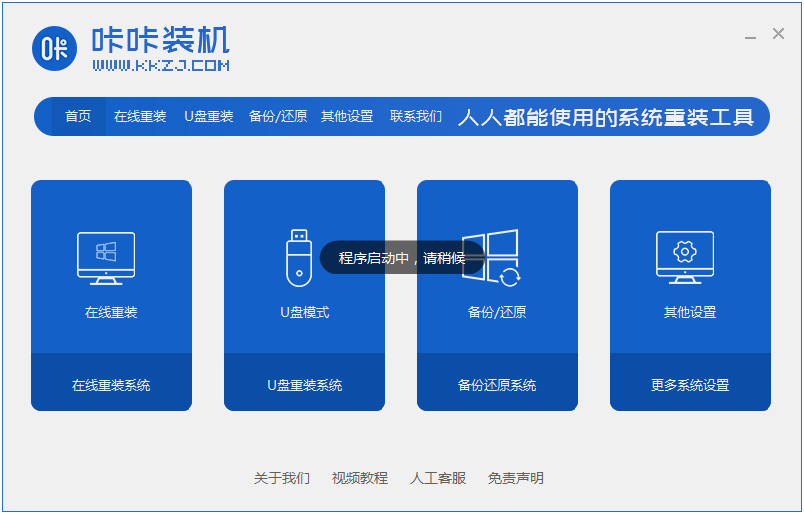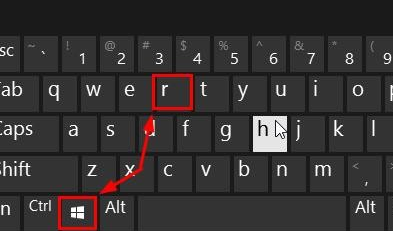- 编辑:飞飞系统
- 时间:2023-10-01
随着社会的发展,现在基本上每个家庭都拥有了电脑。不仅是生活,我们的工作也因为电脑的存在而大大提高了效率。电脑可以说是我们生活中不可或缺的工具。但相信大家都遇到过电脑死机的情况。一般我们会通过重装系统来解决这个问题。因此,今天我就给大家介绍一下win10系统的操作方法。
如何安装Windows 10系统?随着科技的不断发展,现在我们已经不再需要花钱去安装系统了。我们可以通过网上搜索系统安装教程直接安装。小编还为大家整理了一份win10系统安装教程。希望能够帮助您快速安装系统。
准备工具:
1、8G以上空U盘一个
2.小白U盘启动盘制作工具:www.xiaobaixitong.com
3、系统镜像:http://www.windowszj.com/
操作方法:
1、打开U盘启动盘制作工具,切换到“U盘启动-U盘模式”,选择需要制作的U盘,点击一键按照默认参数制作U盘启动盘。
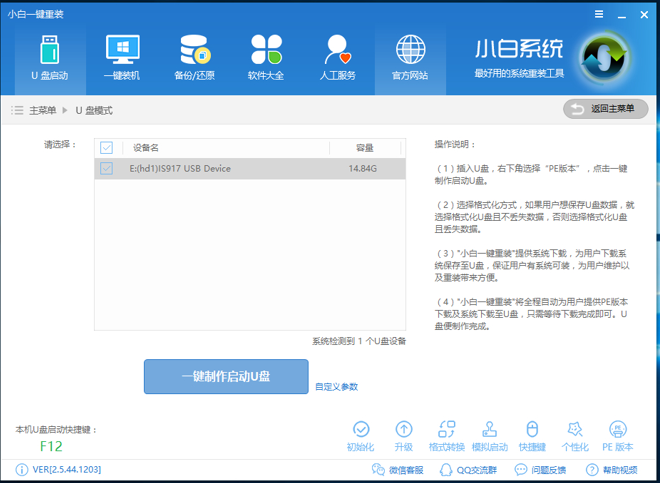
系统安装图-1
2、重新启动电脑,按U盘启动快捷键,打开启动选择界面。一般带USB或U盘品牌字样的选项就是U盘。使用方向键“”进行选择,按Enter键确认进入PE选择界面。
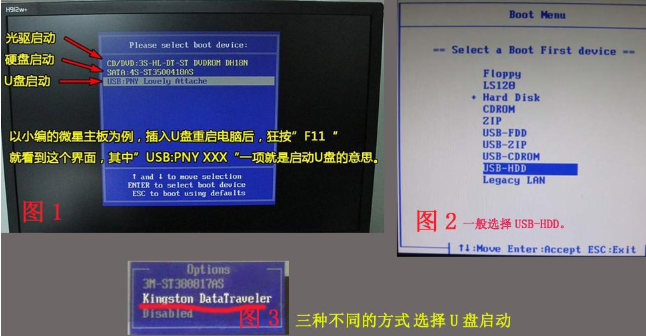
专业布局-2
3. 完成上述步骤后,将进入PE选择界面。这里一般选择“02 WindowsPE/RamOS(新型号)”,回车确认。
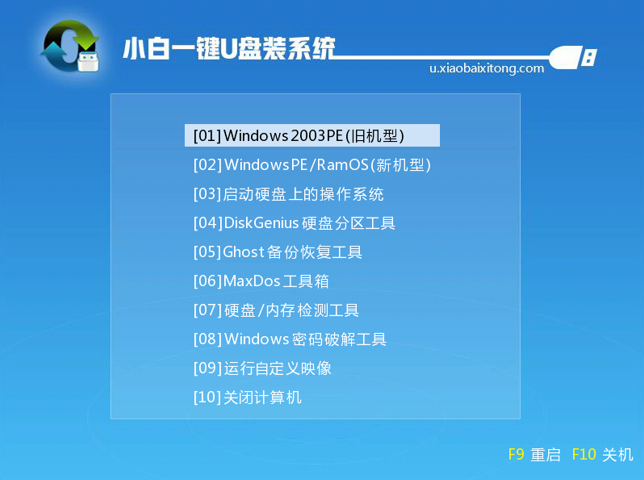
专业布局-3
4、进入PE桌面后,会自动弹出PE安装工具。这里,首先选择的是勾选需要安装的系统镜像,然后选择左下角的“目标分区”。一般来说,默认就足够了。为了避免意外,最好确保选择系统盘。 (C盘),然后点击“安装系统”。
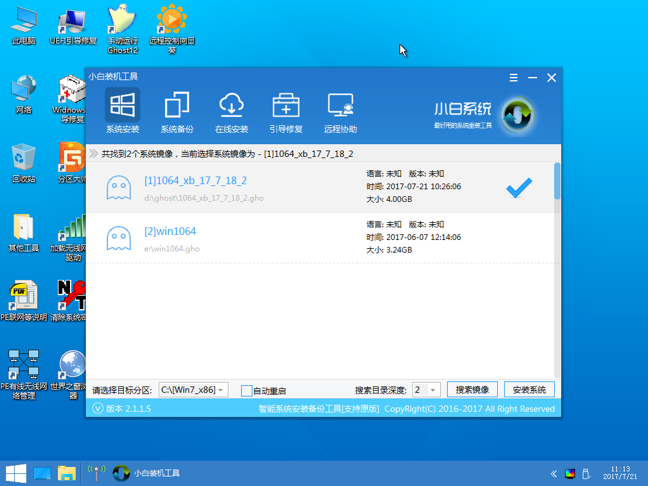
win10 图4
5.安装执行系统安装过程通常需要4-5分钟才能完成。

系统安装图-5
6、完成后,重新启动计算机,完成最终安装,直至进入新系统。
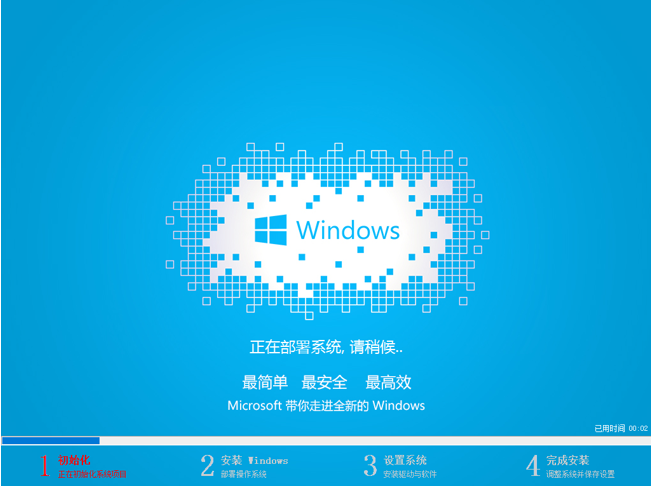
专业布局-6
以上就是U盘安装win10专业版的详细操作流程~